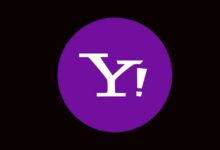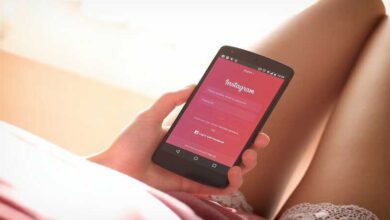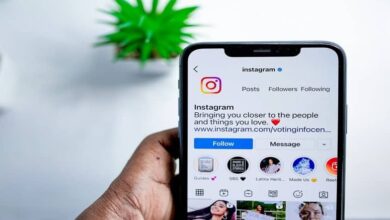كيف أستخدم مرشح الوشم على Instagram الخاص بي؟ – دروس Android و iOS

يسمح لك مرشح الوشم بملء جسمك بالوشم المثير للاهتمام الذي يخلق صورًا رائعة ، لذلك عليك اختيار الصورة التي تريد استخدامها. لذلك ، سنشرح في هذه المقالة كيفية استخدام مرشح الوشم على Instagram الخاص بي حتى تتمكن من إضافته إلى قصصك ومنشوراتك.
ما هو اسم مرشح الوشم في Instagram؟
تعد الفلاتر هي الميزة الأكثر شيوعًا والمستخدمة على كل من Instagram و TikTok. من خلال إنشاء المرشحات واستخدامها على صورك ، ستتمكن من إضافة ميزات وتأثيرات وكائنات معينة إلى الصور. أحد المرشحات العصرية والتي يسعى العديد من مستخدمي هذه الشبكة الاجتماعية إلى استخدامها هو المرشح الذي يضع الوشم على بشرتك.
كان أول مرشح وضع الوشم على Instagram يسمى Rampage . ومع ذلك ، نظرًا لشعبية هذا ، تم إنشاء العديد من المرشحات الأخرى التي تؤدي نفس الوظيفة. لذا فإن أفضل طريقة للحصول على مرشح الوشم هي كتابة الكلمة الرئيسية في محرك البحث.
كيفية الوصول إلى محرك بحث مرشح Instagram؟
هناك عدة طرق للبحث عن عوامل تصفية Instagram ، نظرًا لأن النظام الأساسي يحتوي على العديد من الخيارات بحيث لا يكلفك الكثير من العمل للعثور على عامل تصفية. بهذا المعنى ، فإن الطريقة الشائعة لإضافة عامل تصفية هي أن تطلب من صديق استخدمه بالفعل أن يرسله إليك. حسنًا ، من الممكن مشاركة المرشحات عن طريق إرسالها عن طريق الرسائل بهذه الطريقة تنتقل المرشحات من مستخدم إلى مستخدم.

هناك طريقة أخرى للعثور على المرشحات ، في حالة الوشم هذه ، وهي البحث عن المنشورات التي تحتوي على علامات أو علامات تصنيف تشير إلى عامل التصفية. وبالتالي ، إذا قمت بالوصول إلى القسم الشائع حيث تظهر اقتراحات النشر ثم نقرت على محرك بحث النظام الأساسي ، فستتمكن من كتابة اسم الملصق. في هذه الحالة ، العلامة الأكثر استخدامًا من قبل المستخدمين الذين وضعوا مرشح الوشم هي #tattoofilter
بجهاز Android
ومع ذلك ، فإن أفضل طريقة للبحث عن عوامل التصفية على Instagram هي من خلال محرك بحث عامل التصفية الداخلي. للقيام بذلك ، يجب عليك إدخال حساب Instagram الخاص بك من خلال التطبيق ، نظرًا لأن خيار التصفية غير متاح بعد في إصدار الويب من هذه الشبكة الاجتماعية . لذلك ، يجب عليك إدخال حساب Instagram الخاص بك والذهاب إلى القسم حيث يتم إنشاء قصة ، والتي يمكنك الوصول إليها عن طريق التمرير إلى اليمين أو الضغط على الرمز الذي يقول قصتي.
بمجرد الوصول إلى هناك ، يجب عليك التقاط صورة ، ولكن عليك أولاً وضع التأثير أو الفلتر. يجب تشغيل المرشحات حتى يظهر التلميح في الجزء السفلي من النافذة. بجوار الزر الذي يسمح لك بالتقاط الصورة ، توجد بعض المرشحات كاقتراح ، بحيث يمكنك التمرير جانبًا لتجربتها واحدة تلو الأخرى حتى ترى مرشح الوشم.
من هاتف iOS الخاص بك
في الجزء السفلي من الأيقونة الرمادية سترى اسم المرشح ، إذا قمت بالنقر فوق هذا سيتم فتح قائمة خيارات حيث يمكنك حفظ الفلتر أو إرساله إلى أشخاص آخرين. ستجد أسفل هذه الخيارات خيارًا لاستكشاف معرض المرشحات.
هناك ، تظهر بعض المرشحات الشائعة كاقتراحات ، بالإضافة إلى شريط حيث يتم تقسيمها إلى أقسام مثل الحب والحالات المزاجية واللون وغيرها. في الزاوية اليمنى العليا توجد عدسة مكبرة تفتح متصفح المرشح ، لذلك إذا ضغطت هناك ، سترى تأثيرات البحث عن الخيار.
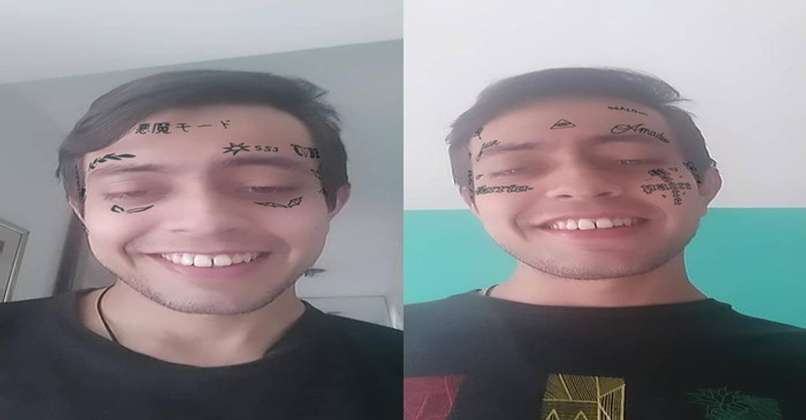
الآن كل ما عليك فعله هو كتابة Rampage إذا كنت تريد البحث عن المرشح الأصلي. ولكن إذا كنت تريد فقط مرشح وشم ، فمن المستحسن أن تكتب وشمًا . بعد ذلك ، يجب عليك تحديد واحدة وستوجهك إلى الكاميرا حيث سيتم تطبيق التأثير على وجهك. إذا لم يعجبك الشخص الذي تختاره ، فبجانب الزر الذي يلتقط الصور ، يضع Instagram خيارات أخرى أو مرشحات الوشم كاقتراح ، بحيث يمكنك تجربة العديد والتقاط الصورة مع الصورة التي تعجبك أكثر.
ما الذي يمكنني فعله لحفظ مرشح الوشم في أبرز مقاطع Instagram الخاصة بي؟
إذا كنت تريد حفظ أحد هذه المرشحات التي تضع الوشم ، فما عليك سوى النقر فوق الرمز الذي يسمح لك بإضافته إلى المجموعة. بهذا المعنى ، يوجد أسفل الدائرة التي تسمح لك بالتقاط الصورة شريط رمادي طويل يحتوي على اسم المرشح. وبالمثل ، يظهر بجانب الاسم رمز القوس الأبيض.
لذلك ، إذا ضغطت على هذه الحلقة ، فسيتم حفظ الفلتر بين مفضلاتك ، وعندما تلمسه يتغير لون الحلقة إلى الرمادي ، وبهذه الطريقة ستتمكن من معرفة أنك قمت بحفظها. هناك طريقة أخرى لحفظه وهي لمس اسم المرشح لفتح القائمة المخفية ، حيث يظهر الخيار الأول لحفظ التأثير مع الحبل الأبيض.
كيف يمكنني الوصول إلى عوامل التصفية المحفوظة الخاصة بي؟
في حالة حفظ الفلتر ثم تريد استخدامه مرة أخرى ، يجب عليك الوصول إلى مكان وجود المرشحات المحفوظة. للقيام بذلك ، يجب عليك إدخال القسم لإنشاء قصص Instagram وإلقاء نظرة على الشريط حيث توجد الدائرة التي تلتقط الصورة . سترى على جانبي هذه الدائرة مجموعة من المرشحات.

على الجانب الأيمن توجد المرشحات التي يقدمها Instagram كاقتراح لك لاستخدامها. بينما على الجانب الأيسر ، يتم حفظ المرشحات كما تظهر المفضلة لديك. لذلك ، يجب عليك التمرير إلى اليسار حتى تجد المكان الذي تم فيه وضع الفلتر الذي قمت بحفظه وتريد استخدامه.